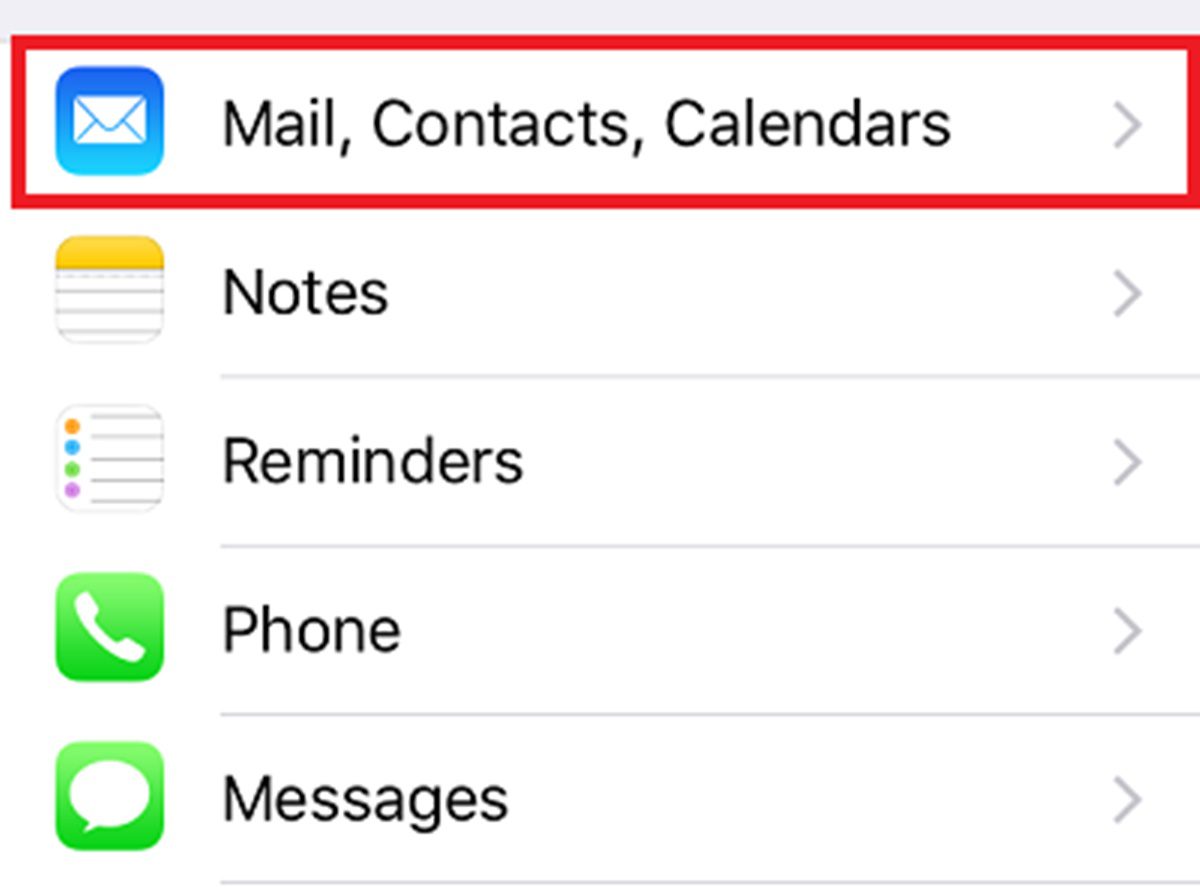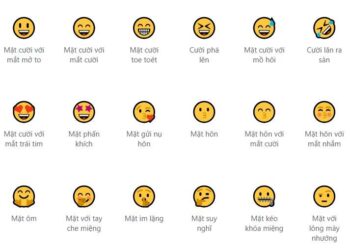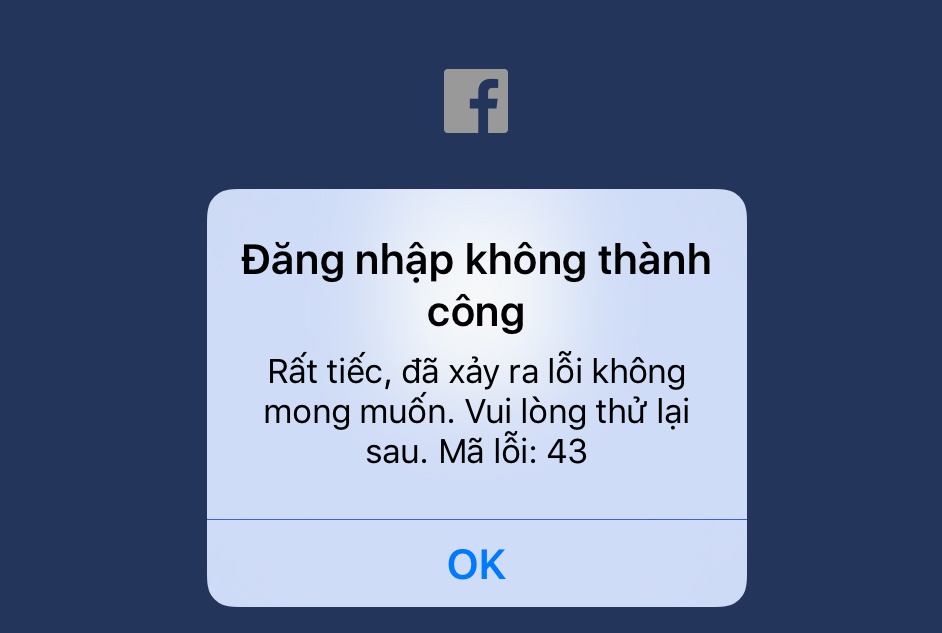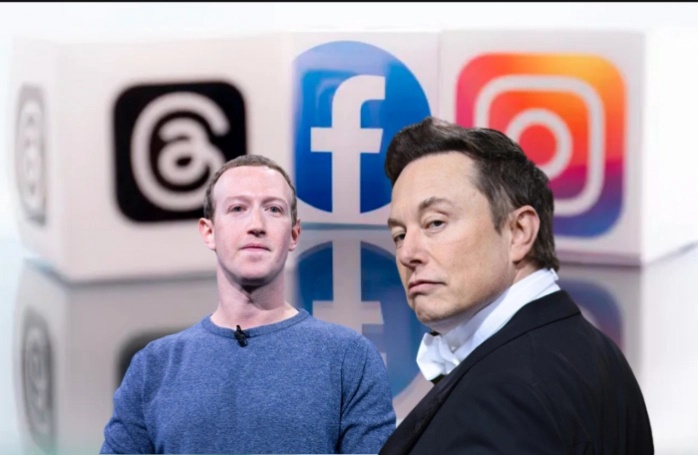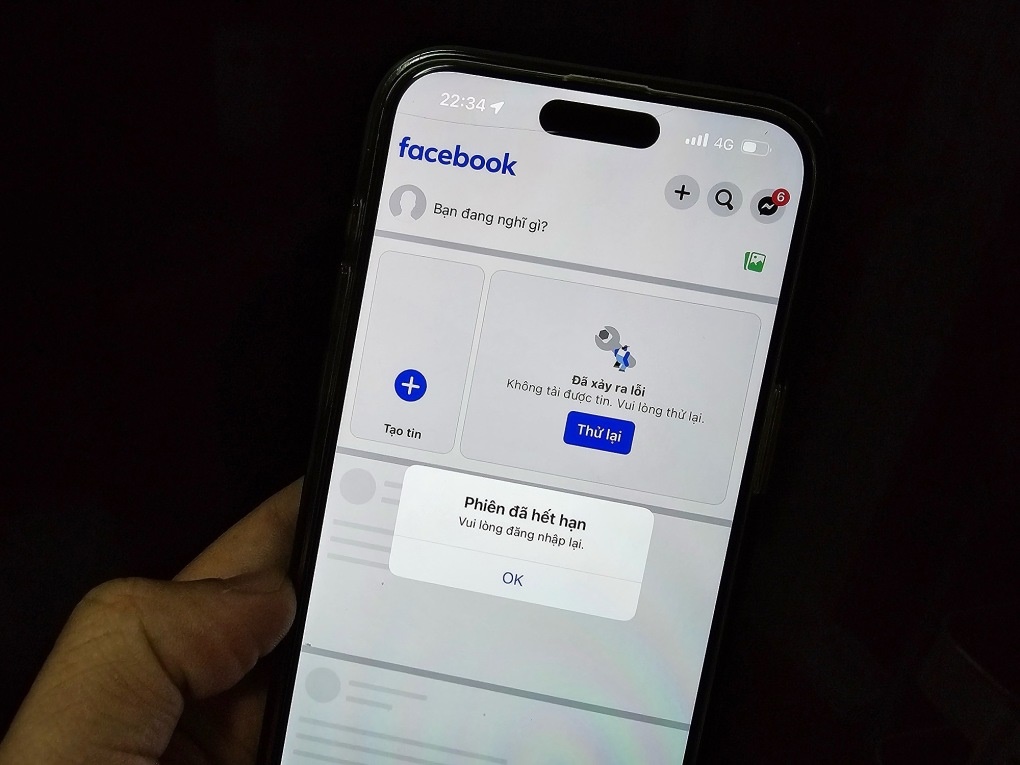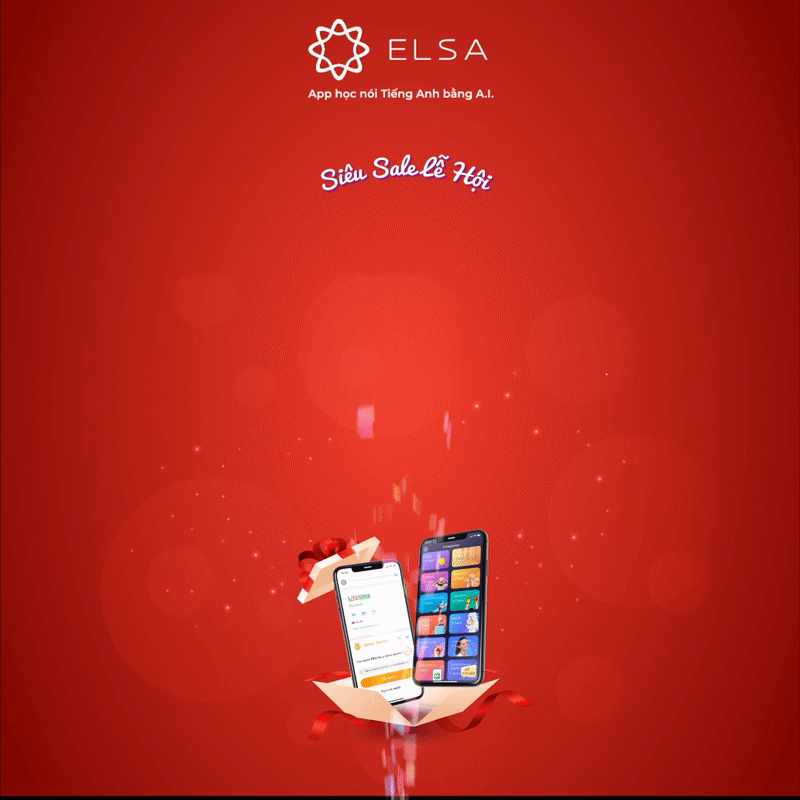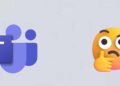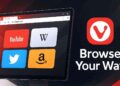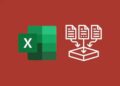Dưới đây là hướng dẫn chi tiết về cách tắt tính năng này để bạn có thể quản lý danh bạ của mình một cách hiệu quả và bảo mật hơn trên iPhone.
Bước 1: Mở ứng dụng Cài Đặt trên màn hình chính của iPhone.
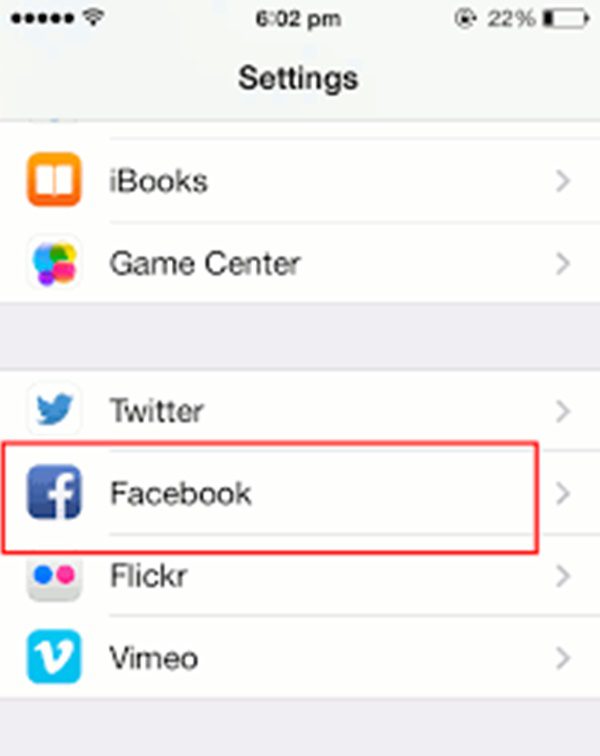
Bước 2: Cuộn xuống và chọn mục Facebook trong danh sách ứng dụng đã cài đặt.

Bước 3: Nhấn vào tên người dùng Facebook của bạn để truy cập vào cài đặt tài khoản.

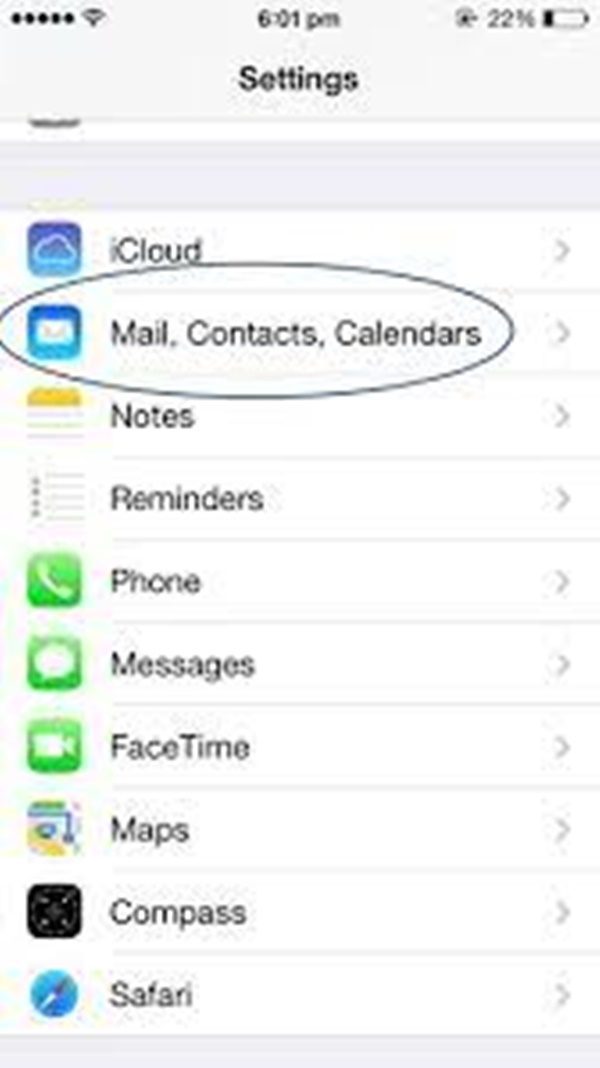
Bước 4: Dưới phần “Allow These Apps to Use Your Account”, bạn sẽ thấy một danh sách các ứng dụng được phép sử dụng tài khoản Facebook của bạn. Tìm và tắt công tắc ở cạnh danh bạ (Contacts) để ngăn tính năng đồng bộ email với danh bạ trên iPhone.
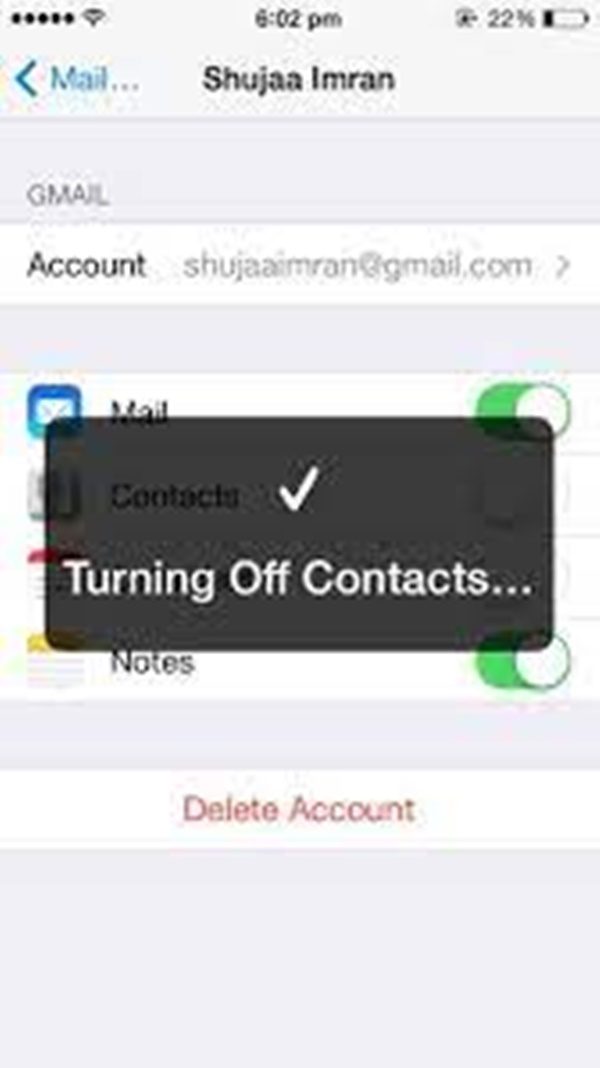
Bước 5: Một cửa sổ xác nhận sẽ xuất hiện để xác nhận bạn có muốn tắt tính năng đồng bộ hay không. Chọn “Turn Off” để hoàn tất quá trình.
Kể từ bước này, danh bạ trên iPhone của bạn sẽ không còn được đồng bộ hóa với địa chỉ email từ tài khoản Facebook của bạn. Điều này giúp bảo mật thông tin cá nhân và địa chỉ email của bạn một cách tốt hơn trên thiết bị.
Lưu ý rằng hướng dẫn này có thể thay đổi dựa trên các phiên bản iOS và giao diện người dùng cụ thể. Tuy nhiên, quy trình tắt tính năng đồng bộ địa chỉ email Facebook với danh bạ iPhone chủ yếu sẽ tương tự trên các phiên bản khác nhau của hệ điều hành.